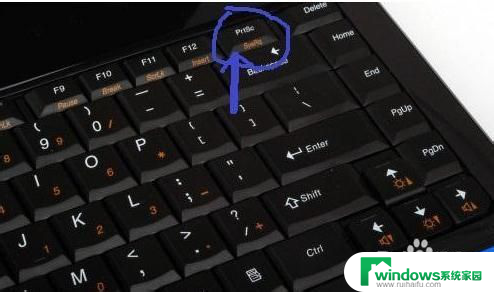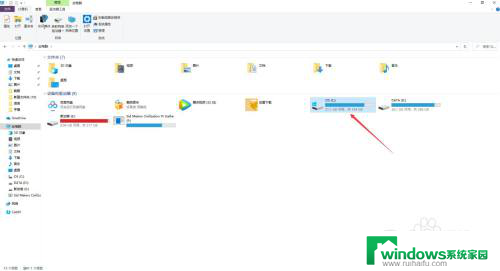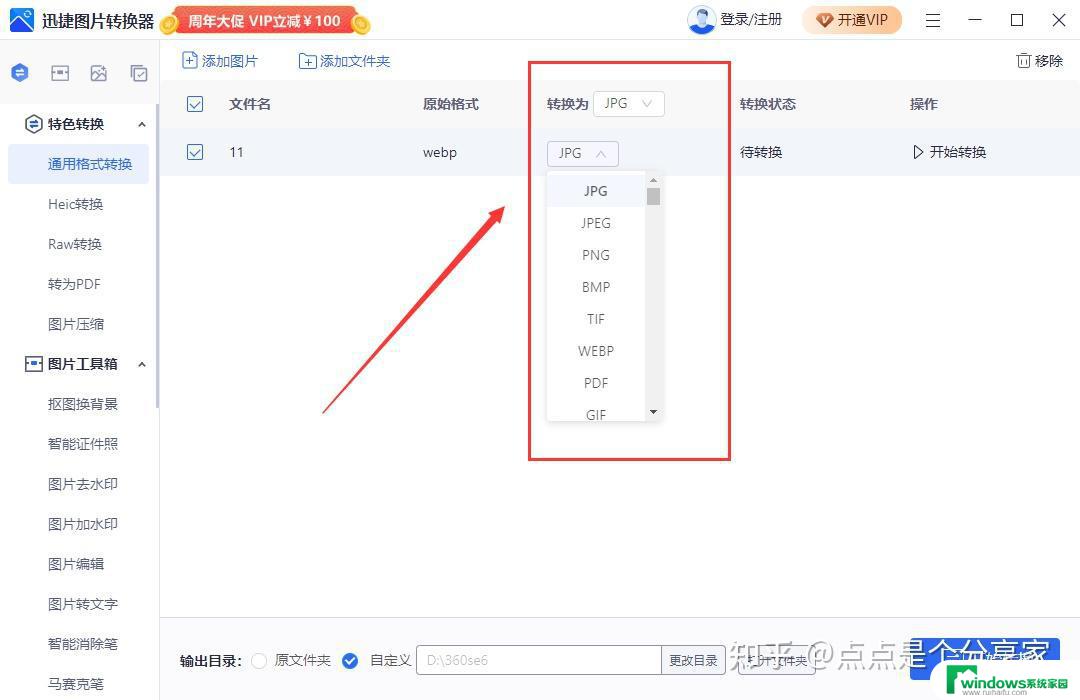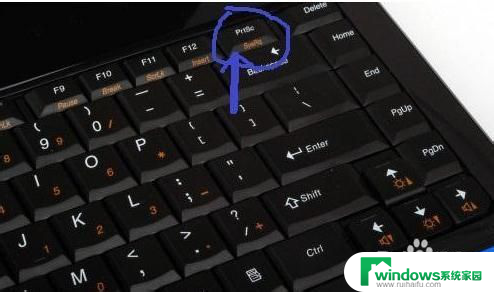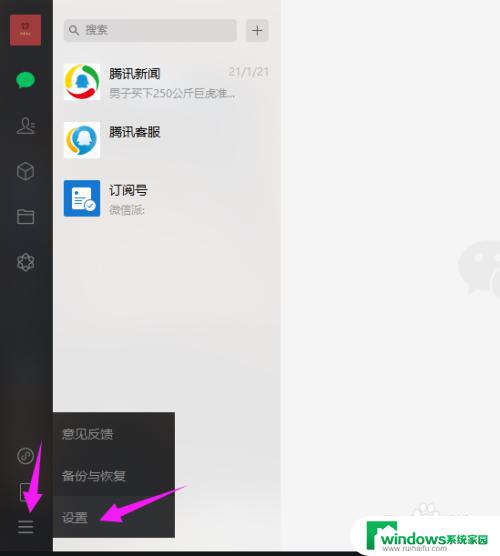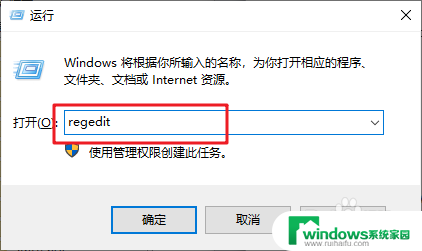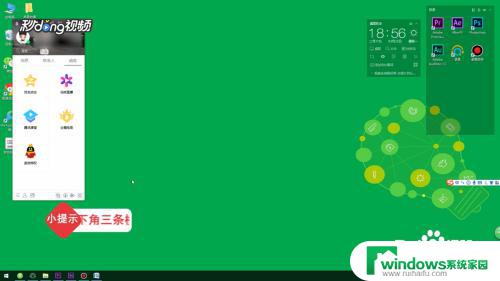电脑截屏如何保存图片 电脑快速截图保存方法
在日常使用电脑时,我们经常需要对屏幕上的内容进行截图保存,电脑截屏保存图片是一个非常常见的操作,但对于一些新手来说可能并不太熟悉。今天我们就来介绍一下电脑快速截图保存的方法,让您能够轻松快捷地保存您需要的图片。无论是保存网页内容、聊天记录还是其他重要信息,通过简单的操作就能够实现快速截图保存,让您的工作效率得到提升。
步骤如下:
1.第一种方法是键盘自带有一个截屏键,这个键是Prt Scr Sysrq,有些键盘上是PrtScreen Sysrq,位置一般在键盘的右上方如图位置,有些键盘在下面一排

2.要截图时,按一下Prt Scr Sysrq键,则完成全屏截图,如图就是全屏截图;如果同时按下Alt+Prt Scr Sysrq键,则只是截取当前窗口的界面,比如图片中的最上层的QQ界面
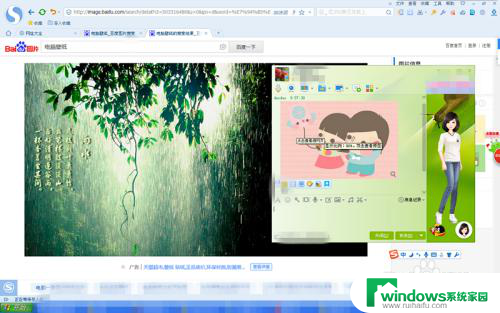
3.按了截屏键后怎么保存截取的图片呢,这时可以点“开始”—“所有程序”—“附件”—“画图”或者“写字板”。点右键粘贴,则可以看到截取的图片了
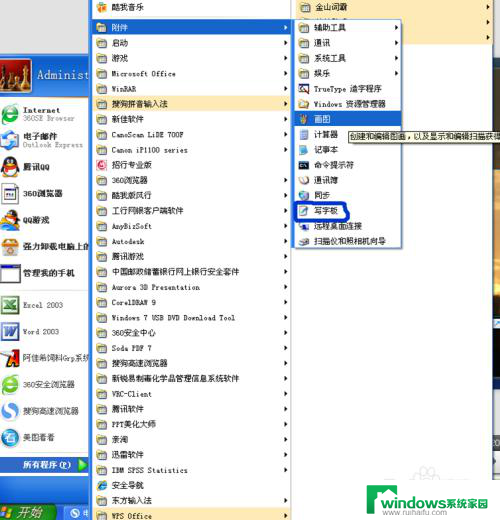
4.第二种方法就是使用QQ截图,按住快捷键Ctrl+Alt+A,如图键盘中的三个键,使用这个方法是需登录QQ的情况下才可以使用该功能

5.同时按下上面的这三个键后,鼠标就会变成彩色的箭头,按住鼠标左键拖动你要截图的区域,然后点下边的保存,把图片直接保存在你想要的位置则可
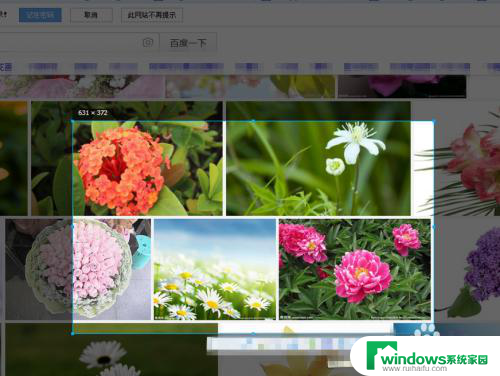
6.第三种方法就是使用浏览器的快捷截图功能,如360、搜狗浏览器都可以直接按Ctrl+Shift+X。拖动鼠标进行截图,再点截图区域下面的保存键
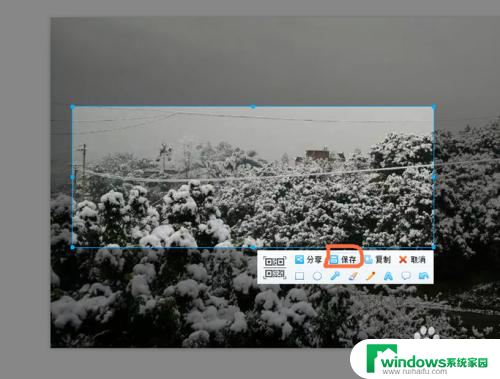
7.以上三种方法截取的图片都可以直接打开一个QQ聊天窗口,在输信息的窗口处直接粘贴,然后点击图片右键“另存为”则可保存图片
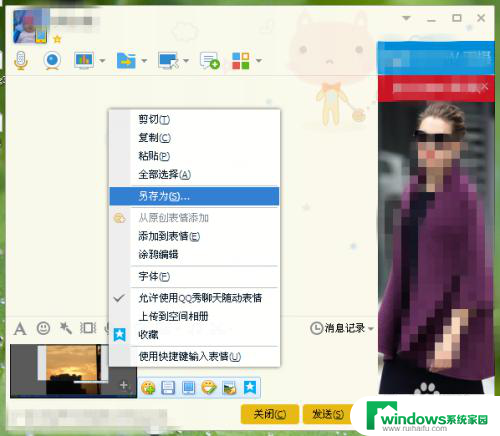
以上就是电脑截屏如何保存图片的全部内容,还有不懂得用户就可以根据小编的方法来操作吧,希望能够帮助到大家。